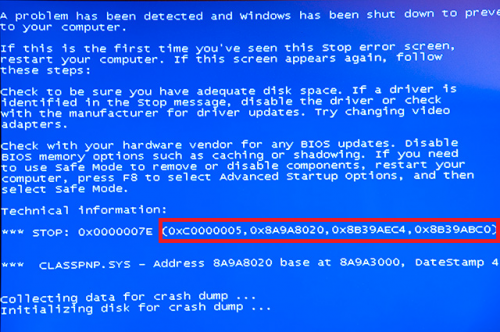So lassen Sie Windows 10 BSOD mehr Details wie ältere Windows-Versionen anzeigen
Ich würde gerne wissen, ob es eine Möglichkeit gibt, Windows 10 beim Absturz wie Windows 7 weitere Details anzuzeigen. In Windows 10, der blaue Bildschirm des Todes:
Blendet die Parameter der Kernel-Panik aus:
Der MSDN-Artikel Bluescreen-Daten erklärt, wie ein Debugger im Abschnitt "Lesen von Fehlerprüfinformationen aus dem Debugger" angehängt wird.
Motivation
Ich habe einen BSOD problem jetzt (Microsoft Support Forums Beitrag). Wenn Sie dabei helfen können, wäre es großartig.
Wir brauchen die eigentlichen Protokolldateien (genannt .dmp Dateien), da sie die einzige Aufzeichnung der Abfolge von Ereignissen enthalten, die zum Absturz führten, welche Treiber geladen wurden, was verantwortlich war usw.
Beantwortete eigene Frage von Microsoft
Danke für die Hilfe, die ich gerade mit der UEFI-Methode neu installieren musste. Es scheint, dass meine BIOS-Firmware fehlerhafte Legacy-Unterstützung hat-I denken. Wenn ich die UEFI-Methode verwende, um in eine neue Version von Ubuntu zu booten, gibt es keine kernalen Panik. Alles läuft reibungslos.
2 answers
"Ich würde gerne wissen, ob es eine Möglichkeit gibt, Windows 10 beim Absturz weitere Details anzuzeigen, wie es Windows 7 getan hat"
Ja, das kannst du.
Navigieren Sie zu diesem Registrierungseintrag
HKEY_LOCAL_MACHINE\System\CurrentControlSet\Control\CrashControl
Erstellen Sie einen neuen DWORD-Wert mit dem Namen DisplayParameters und setzen Sie auf 1
Neustart und das nächste Mal ist BSODs es wird Ihnen zeigen, die alte Bluescreen mit Fehlermeldung.
Warning: date(): Invalid date.timezone value 'Europe/Kyiv', we selected the timezone 'UTC' for now. in /var/www/agent_stack/data/www/techietown.info/template/agent.layouts/content.php on line 61
2016-02-04 18:53:50
Die andere Antwort bietet eine Möglichkeit, eine ausführlichere Bluescreen-Nachricht zu erhalten. Nach dem Ereignis (da der Bildschirm möglicherweise nicht angezeigt wird) werden jedoch weiterhin Dump-Dateien auf die gleiche Weise ausgegeben wie ältere Windows-Versionen mit weiteren Informationen. Sie können diese Dumps mit WinDbg Debugging-Tools für Windows oder NirSoft BlueScreenView lesen - eine einfachere Alternative, die die Möglichkeit bietet, einen Bluescreen wie den zu verspotten, auf den Sie sich beziehen.
Blauen Bildschirm dumps werden standardmäßig in %SystemRoot%\MEMORY.DMP für vollständige Speicher-Dumps oder in %SystemRoot%\Minidump als Minidumps gespeichert. Sie können diese Einstellung durch Drücken von ändern.+ X -> System -> Advanced System Settings -> Startup and Recovery Settings. Das Dropdown-Feld unten gibt an, was Sie gerade verwenden. Ich würde Minidumps empfehlen, da Sie auf diese Weise mehrere davon behalten können, ohne dass sie sich gegenseitig überschreiben.
Warning: date(): Invalid date.timezone value 'Europe/Kyiv', we selected the timezone 'UTC' for now. in /var/www/agent_stack/data/www/techietown.info/template/agent.layouts/content.php on line 61
2016-02-05 03:09:10